3 روشی که Bitdefender Mobile Security & Antivirus از شما در برابر بدافزار محافظت می کند
مانند هر اکوسیستم محبوب، اندروید(Android) فقط برنامه های عالی و افراد(apps and people) با نیت خوب را جذب نمی کند. بیشتر بدافزارها با هدف کسب درآمد طراحی شدهاند و با توجه به اینکه اندروید(Android) رهبر مسلم دنیای موبایل است، زمان زیادی بود که بدافزارها به این پلتفرم راه پیدا کنند. متأسفانه، هر روز جدید به این معنی است که انواع جدیدی از بدافزارها ایجاد می شوند که به طور خاص دستگاه ها و کاربران اندروید را هدف قرار می دهند. (Android)با افزایش تصاعدی تعداد بدافزارهای اندرویدی(Android malware) ، قربانیان آن نیز افزایش مییابند که میتوانند هر کاربر اندرویدی(Android user) باشند. برای محافظت از گوشیهای هوشمند و تبلتهای خود، به محصولات امنیتی خوب نصب شده و فعال در زمان واقعی نیاز داریم. خوشبختانه، نام های بزرگ از(IT security)بازار امنیت فناوری اطلاعات برای ارائه نرم افزار امنیتی(security software) برای اندروید(Android) وارد عمل شد. یکی از آنها Bitdefender است که یک راه حل امنیتی(security solution) کامل به نام Bitdefender Mobile Security & Antivirus ارائه می دهد. در اینجا سه راه وجود دارد که این محصول می تواند از دستگاه های اندرویدی(Android) شما در برابر بدافزار محافظت کند:
آیا واقعاً برای اندروید(Android) به محافظت ضد بدافزار نیاز دارید ؟
پاسخ کوتاه و ساده Yes!متأسفانه، میزان بدافزارهای توسعه یافته برای دستگاه های اندرویدی(Android device) هر روز در حال افزایش است. و ویروس هایی که می توانید در دستگاه اندرویدی(Android device) به آنها آلوده شوید پیچیده تر و کارآمدتر می شوند. بر اساس مطالعه ای که توسط یک (According to a study conducted by a reputable) شرکت امنیتی(security company) معتبر در سال 2015 انجام شد، خطرناک ترین بدافزارهای تلفن همراه یک چیز را هدف قرار می دهند: کسب درآمد! این نوع بدافزار معمولاً به معنای تروجانهای بانکی و تروجانهای(Trojans) پیامکی است(SMS Trojans) که برای سرقت اطلاعات شخصی مانند نام، آدرس منزل(home address) و در صورت امکان، اطلاعات مالی شما (کارتهای اعتباری، حسابهای بانکی و غیره) هدف قرار میگیرند.
بدیهی است که شما نمی خواهید اطلاعات شخصی شما توسط بدافزار به سرقت برود. و اینجاست که یک آنتی ویروس موبایل خوب و راه حل محافظت از وب(mobile antivirus and web protection solution) می تواند به شما کمک کند ایمن بمانید. متأسفانه افراد زیادی هستند که فکر میکنند دستگاههای اندرویدی(Android) تلفن همراهشان آلوده نمیشوند و ایمن هستند. زمانی که مردم از تلفن های هوشمند برای پرداخت های آنلاین یا دسترسی به حساب های بانکی خود در حال حرکت استفاده می کنند، بدون داشتن هیچ گونه محافظت ضد بدافزاری روی دستگاه های خود، بدتر است.
در سالهای اخیر، بسیاری از فروشندگان امنیتی شروع به توسعه راهحلهای امنیتی با هدف دستگاههای تلفن همراه اندروید(Android) کردند. یکی از بهترین ها امنیت و آنتی ویروس موبایل بیت دیفندر(Bitdefender Mobile Security & Antivirus) است که در اینجا به بررسی آن پرداختیم.
چگونه Bitdefender Mobile Security & Antivirus از شما در برابر (Bitdefender Mobile Security & Antivirus)بدافزار اندروید(Android malware) محافظت می کند
در اینجا نحوه محافظت این محصول از شما در برابر بدافزارها در دستگاه های Android شما آمده است:
1. اسکن های On-Access
Bitdefender Mobile Security & Antivirus به طور خودکار هر برنامه ای را که نصب می کنید و هر فایلی را که در دستگاه Android(Android device) خود کپی می کنید اسکن می کند . این شبیه به تشخیص بدافزار بلادرنگی است که ما در رایانههای شخصی (PCs)ویندوز(Windows) خود عادت کردهایم و به مسدود کردن بدافزار قبل از ورود به دستگاه Android(Android device) شما کمک میکند .

اگر Bitdefender Mobile Security & Antivirus تشخیص دهد که میخواهید برنامهای را نصب کنید که حاوی کد مخرب است، دو انتخاب به شما ارائه میدهد: آن را حذف کنید یا هشدار Bitdefender را رد کنید. (Bitdefender)بدیهی است که اگر آن برنامه حاوی بدافزار باشد، باید آن را حذف نصب کنید.

2. اسکن های درخواستی
اگر میخواهید دستگاه اندرویدی(Android device) خود را برای بدافزار بررسی کنید، میتوانید یک اسکن دستی بدافزار از هر چیزی که در دستگاه شما وجود دارد را اجرا کنید.
در تلفن هوشمند یا رایانه لوحی Android(Android smartphone or tablet) خود ، Bitdefender Mobile Security & Antivirus را باز کنید. پس از راهاندازی، مجموعه امنیتی (security suite)داشبورد(Dashboard) خود را بارگیری میکند. این مکانی است که اقداماتی را که مجموعه امنیتی(security suite) اخیرا انجام داده است را می بینید و می توانید به برخی از ماژول ها و ویژگی های حفاظتی مجموعه دسترسی سریع داشته باشید.

برای شروع اسکن دستی بدافزار در دستگاه Android(Android device) خود ، روی دکمه Start scan در (Start scan)داشبورد(Dashboard) ضربه بزنید .
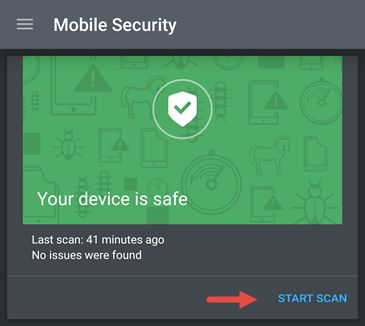
بهطور پیشفرض، Bitdefender Mobile Security & Antivirus فضای ذخیرهسازی (storage space)دستگاه اندروید(Android device) شما را نیز اسکن میکند . با این حال، اگر این را نمیخواهید، همیشه میتوانید کلید Scan Storage را خاموش کنید. توجه داشته باشید که این گزینه در نسخه های اندروید(Android) قبل از اندروید 6 (Android 6) مارشمالو(Marshmallow) به صورت خودکار روشن می شود . اگر دستگاه شما روی اندروید 6(Android 6) اجرا می شود، باید مجوزهای بیشتری را به Bitdefender ارائه دهید تا بتواند فضای ذخیره سازی(storage space) را نیز اسکن کند .

اگر نمیخواهید کل داشبورد(Dashboard) را ببینید ، میتوانید به ماژول اسکنر بدافزار بروید. (Malware Scanner)منوی اصلی را با ضربه زدن روی دکمه از گوشه بالا سمت چپ(left corner) باز کنید - منویی که به نظر می رسد سه خط روی هم قرار گرفته اند.

سپس، روی ورودی منوی اسکنر بدافزار ضربه بزنید.(Malware Scanner)

سپس، روی دکمه Start scan ضربه بزنید تا اسکن ضد بدافزار اجرا شود.

بسته به پیکربندی سختافزار (hardware configuration)دستگاه Android(Android device) شما ، تعداد برنامههایی که نصب کردهاید و تعداد فایلهایی که در دستگاه ذخیره کردهاید، اسکن ضد بدافزار ممکن است کمی طول بکشد. در موتورولا Nexus 6(Motorola Nexus 6) من کمتر از 76 برنامه نصب شده است. اجرای اسکن بدافزار با Bitdefender Mobile Security & Antivirus حدود یک دقیقه طول کشید.

اگر هیچ چیز خطرناکی در دستگاه Android(Android device) شما یافت نشد ، Bitdefender Mobile Security & Antivirus به شما می گوید که "دستگاه شما ایمن است"("Your device is safe") یا "هیچ بدافزاری شناسایی نشده است"("No malware was detected") .

اگر یک برنامه خطرناک در دستگاه Android(Android device) شما شناسایی شود ، Bitdefender Mobile Security & Antivirus قرمز می شود تا به شما هشدار دهد که "بدافزار شناسایی شد"("Malware was detected") یا "دستگاه شما ناامن است"("Your device is unsafe") .

بهراحتی، همه برنامههای خطرناکی که Bitdefender شناسایی کرده است، در زیر هشدار قرمز بزرگ فهرست شدهاند، و همه آنها دارای دکمه Uninstall در سمت راست خود هستند.

اگر Bitdefender Mobile Security & Antivirus برنامههای مخربی را در دستگاه Android(Android device) شما شناسایی کرد ، اکیداً به شما توصیه میکنیم که در اسرع وقت نسبت به حذف نصب آنها اقدام کنید.

3. امنیت وب در زمان واقعی
یکی از جنبه های امنیتی بسیار مهم این است که در هنگام مرور (security aspect)وب(Web) چقدر از شما محافظت می شود . خوشبختانه، Bitdefender Mobile Security & Antivirus با ماژول امنیت وب(Web Security) خود در اینجا نیز آماده کمک است . این ماژول برای بررسی وب سایت هایی که در دستگاه اندرویدی(Android device) خود بازدید می کنید و مسدود کردن وب سایت هایی که به عنوان مخرب شناخته می شوند طراحی شده است.
Web Security Bitdefender با مرورگر وب(web browser) پیشفرض اینترنت(Internet) کار میکند و از شما در برابر وبسایتهایی که حاوی بدافزار(contai n malware) ، فیشینگ یا سایر انواع محتوای جعلی هستند محافظت میکند.

یک جنبه مثبت که در مورد ماژول حفاظت از (protection module)امنیت وب(Web Security) قابل ذکر است، این واقعیت است که با جستجو در Bitdefender Cloud Services کار(Bitdefender Cloud Services) می کند، به این معنی که هنگام مرور وب با مرورگر وب اینترنت(Internet) موجود برای اندروید ، همیشه از محافظت به روز برخوردار می شوید.(date protection)
نتیجه
چه این را درست در نظر بگیرید یا نه، بدافزار یک مشکل واقعی در دستگاه های اندرویدی(Android) است و باید از دستگاه های خود با یک محصول آنتی ویروس(antivirus product) خوب مانند Bitdefender Mobile Security و آنتی ویروس(Bitdefender Mobile Security & Antivirus) محافظت کنید . اگر سؤالی در مورد این محصول و نحوه محافظت آن در برابر بدافزار دارید، دریغ نکنید که از فرم نظرات زیر بپرسید.
Related posts
با استفاده از Bitdefender Mobile Security و آنتی ویروس، از برنامه های اندروید حساس با رمز عبور محافظت کنید
6 کاری که Bitdefender Mobile Security می تواند برای شما انجام دهد وقتی دستگاه اندرویدی شما به سرقت می رود
با استفاده از Bitdefender Clueful، برنامههای اندرویدی خود را در مورد شما بیاموزید
چگونه به نصب APK در Android بدون Google Play Store
چگونه به تغییر فرمت تصویر در Android - PNG به JPG و تماس
چگونه کامپیوتر خود را با استفاده از Bitdefender OneClick Optimizer پاک کنید
چگونه به Windows 10 ارتقا دهید (به صورت رایگان)
چگونه برای تمیز کردن Windows 10 با استفاده از Storage Sense
بررسی ESET Mobile Security: محافظت عالی برای دستگاههای Android
چگونه به اطلاعیه پنهان در Lock screen در Android
امنیت برای همه - بررسی نورتون امنیت و آنتی ویروس برای اندروید
چگونه برای حذف گوشی خود را از Windows 10 (تلفن لغو ارتباط)
3 روش برای متوقف کردن همگام سازی اعلان ها بین ویندوز 10 موبایل و ویندوز 10
نحوه تنظیم نمای/برگه پیش فرض برای Task Manager ویندوز 10
ویندوز 10 Media Creation Tool: ایجاد setup USB stick or ISO
Microsoft Authenticator در Android: Sign به MS account
چگونه به استفاده از Windows USB/DVD Download Tool
نحوه تنظیم مجوزهای برنامه در ویندوز 10 -
5 روش برای باز کردن فایروال Windows Defender -
چگونه به سفارشی کردن Android Quick Settings menu
